Întrebarea "Cum se poate intra în modul de siguranță în Windows?" Este specificată de utilizatori, când este deja imposibil să ajuți la reanimarea calculatorului. Modul de siguranță (BR) este ultima "paie" de salvare, care poate ajuta la rezolvarea problemelor sistemului de operare fără a recurge la reinstalarea sistemului.

În acest mod, PC-ul este încărcat numai cu software, fără de care nu este posibilă operarea sistemului de operare, adică cu un set minim de componente. În cazurile severe, atunci când PC-ul nu poate porni windose în mod normal, și apare albastru (în vechiul sistem de operare) sau negru (în Windows 10), ecranul este de a pune în aplicare măsuri pentru sistemul de resuscitare, trebuie să vă conectați BR.
Pași în Windows XP și 7
Pentru aceasta, este necesar să se ia următoarele măsuri:
- Când porniți computerul, faceți clic în mod repetat pe butonul "F8";
- Meniul BR va apărea pe ecran (uneori nu apare imediat, dar este sugerat să specificați mediul de pornire al sistemului). În acest caz, trebuie să continuați să faceți clic pe "F8");
- În fereastra BR vor fi propuse modalități de a începe. Trebuie să utilizați tastele săgeți pentru a selecta un mod sigur cu ajutorul rețelei și faceți clic pe "Enter";

- Gata! Utilizatorul a reușit să meargă la BR cu sprijinul abilității de a intra pe Internet.
Ce măsuri faceți pentru a introduce BR pe un computer care rulează Windows 8?
În "Opt", pentru a merge la BR, puteți utiliza trei metode:
- Metoda de închidere de urgență PC;
- Utilizând meniul "Configurație OS";
- Prin setările de închidere a sistemului de operare.
Prima metodă este aplicată pentru un sistem care nu funcționează, iar ultimele două atunci când funcționează încă.
Notă: se recomandă utilizarea unei metode numai în situații fără speranță, deoarece poate duce la defecțiuni și defecțiuni ale echipamentului.
1: conectați-vă la BR de la un Win 8 nefuncțional
Algoritmul pentru acțiuni secvențiale este după cum urmează:
- La pornirea sau operarea sistemului de operare, trebuie să opriți calculatorul apăsând pe tasta de pornire. Puteți deconecta pur și simplu alimentarea de la calculator;
- Apoi, porniți computerul;
- În meniul de restaurare care apare, selectați "Metode suplimentare de pornire";
- Apoi faceți clic pe "Diagnosticare";

- În fereastra următoare, faceți clic pe "Opțiuni avansate";
- Apoi, pe "Boot Options";
- În fereastra apărută faceți clic pe "Reporniți";
- Așteptați până când computerul repornește;
- În meniul "Opțiuni de încărcare" care apare, apăsați F4;

- Gata! PC-ul a fost introdus în BR.
2: conectați-vă la BR din Win 8 funcțional prin meniul "System Configuration"
Algoritmul pentru acțiuni secvențiale este după cum urmează:
- Ținând apăsat butonul "Win", apăsați pe "R";
- Tip msconfig;
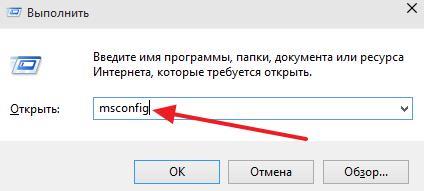
- Faceți clic pe "Enter";
- Conectați-vă la marcajul "Descărcați";
- Setați semnul pe elementele "BR" și "Minimal";
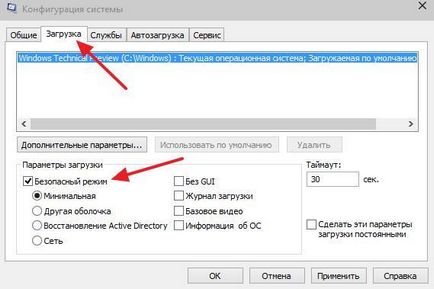
- Apoi faceți clic pe "Reporniți";
- Gata! Windows 8 va fi lansat în BR.
3: conectați-vă la BR de la funcționarea Win 8 prin setările de deconectare a acestuia
Algoritmul pentru acțiuni secvențiale este după cum urmează:
- Ținând apăsat butonul "Win", apăsați "i";
- În meniul afișat, dați clic pe "Shutdown" cu clic simultan pe "Shift";
- Faceți clic pe "Reporniți";
- Mai departe pe "Diagnostic";
- Apoi faceți clic pe "Opțiuni avansate";
- Apoi, pe "Boot Options";
- Apoi, pe "Reporniți";
- În meniul "Opțiuni de încărcare" care apare, apăsați F4;
- Gata! PC-ul a fost introdus în BR.
Ce măsuri faceți pentru a introduce BR pe un computer Windows 10?
Dacă puteți să porniți Win 10 pe un computer, în BR puteți să vă conectați folosind aplicația specială "MSCONFIG".
Pentru aceasta, este necesar să se ia următoarele măsuri:
- În câmpul "Run" introduceți "MSCONFIG";
- În "Configurarea sistemului" mergeți la fila "Descărcați" și activați "BR";
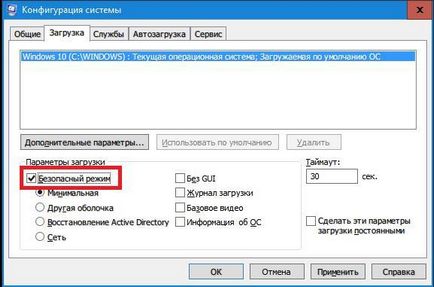
- Apoi faceți clic pe "Ok";
- Reporniți PC-ul;
- Gata! PC-ul va porni în BR.
Notă: După efectuarea pașilor de depanare, repetați paragraful de mai sus numărul 1 și scoateți marca din punctul "BR".
Dacă nu puteți porni Win 10, va trebui să utilizați discul de instalare sau un alt suport amovibil bootabil pentru distribuirea sistemului de operare "Zece".
- Instalați suportul de bootare pe PC și porniți PC-ul de la acesta;
- În primul meniu, faceți clic pe "Următorul";
- În următorul clic pe "Restaurare sistem";
- Apoi, pe "Diagnostice";
- Apoi "Parametri suplimentari";

- În fereastra afișată pe "Linia de comandă";
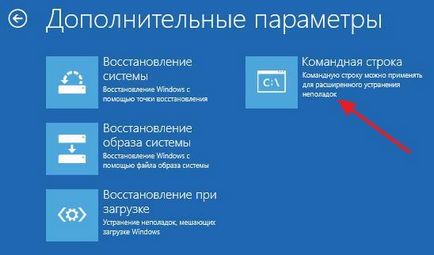
- Tastați "bcdedit / set advancedoptions true";
- Faceți clic pe "Enter";
- Închideți linia de comandă;
- În fereastra "Selecție acțiune", faceți clic pe "Continuați";
- Așteptați până la terminarea procesului de repornire a PC-ului;
- În fereastra "Opțiuni de pornire" care apare, faceți clic pe F4;
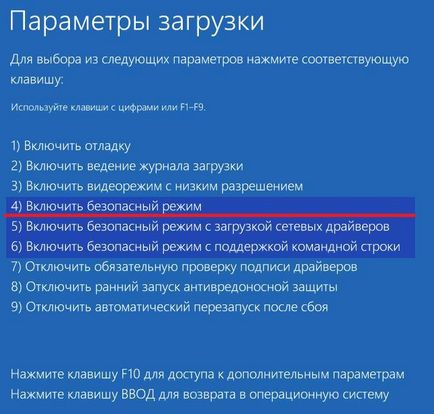
- Gata!
Notă: După efectuarea pașilor de depanare, repetați paragrafele de mai sus 1-6 și executați comanda "bcdedit / deletevalue advancedoptions".